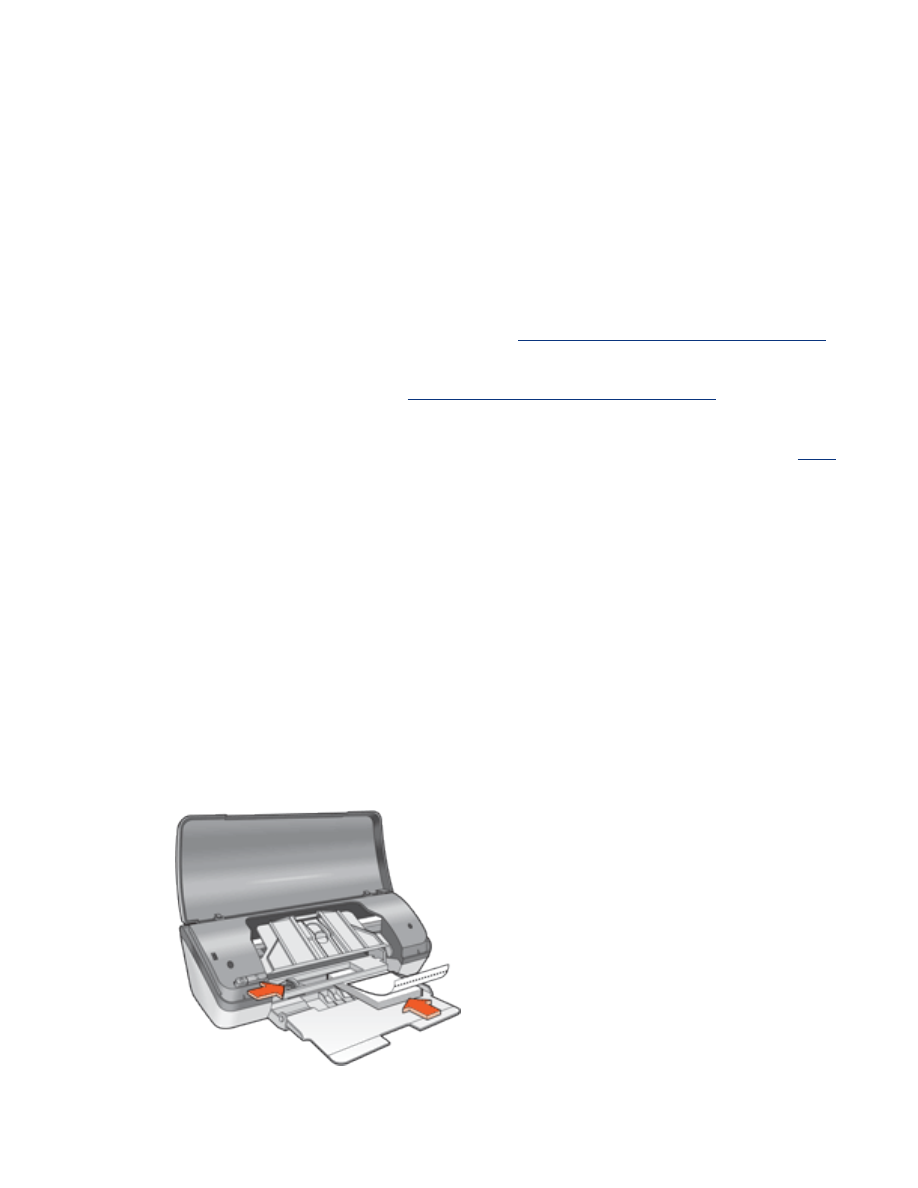
fotografias
procedimentos
●
Para ser impressa, a foto deve estar em formato eletrônico (digital). Tire fotos
digitais, digitalize fotografias já reveladas ou solicite um arquivo eletrônico das
fotos a uma loja de equipamentos fotográficos.
●
Use papéis fotográficos HP para obter os melhores resultados.
●
Para resultados de impressão de alta qualidade, utilize uma definição de
impressão de alta resolução e configure as
Opções de fotografia digital da HP
.
●
Para resistência máxima contra desbotamento, use Papel lustroso HP Premium
Plus para fotografia e instale o
cartucho de impressão fotográfico
na
impressora.
●
Para obter instruções sobre como imprimir fotografias sem bordas, clique
aqui
.
●
Capacidade da bandeja de Entrada: máximo de 30 folhas
preparação para impressão
1. Levante a tampa da impressora.
2. Empurre a guia de papel para a esquerda.
3. Levante a bandeja de Saída.
4. Siga um destes procedimentos:
❍
Fotografias pequenas
: coloque o papel fotográfico, com o lado a ser
impresso voltado para baixo e com a aba destacável voltada para o lado
contrário ao da impressora, na bandeja de Entrada.
❍
Fotografias grandes
: coloque o papel fotográfico na bandeja de Entrada,
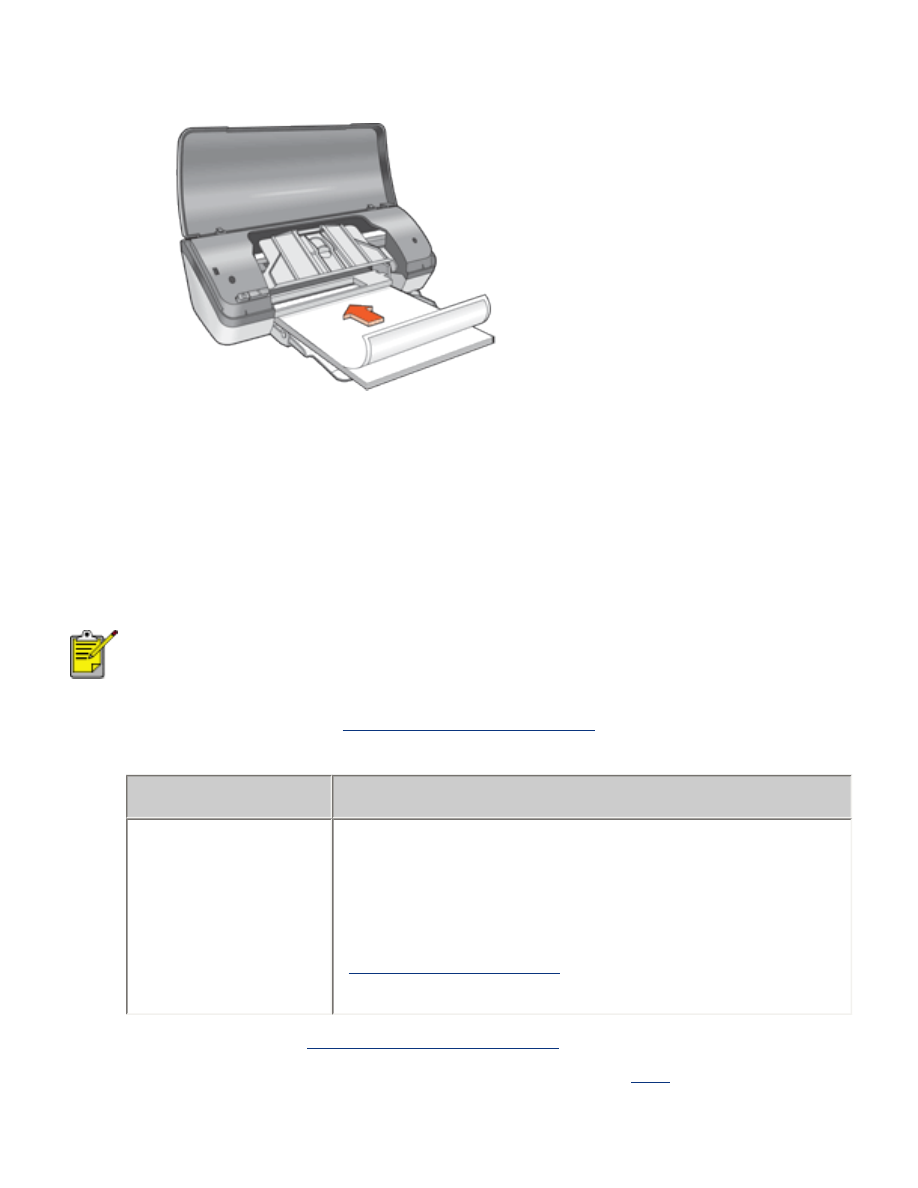
com o lado a ser impresso voltado para baixo.
5. Empurre o papel na direção da impressora até que ele pare.
6. Abaixe a bandeja de Saída.
7. Empurre a guia de papel
firmemente
contra a borda do papel.
8. Abaixe a tampa da impressora.
impressão de fotografias
Se o programa de software possuir um recurso de impressão de
fotografias, siga as instruções por ele fornecidas. Caso contrário,
siga as instruções abaixo.
1. Abra a caixa de diálogo
Propriedades da impressora
e selecione as seguintes
opções:
guia
configuração
Papel/
qualidade
O tamanho é
: tamanho apropriado de papel
fotográfico
O tipo é
: tipo do papel fotográfico apropriado
Qualidade de impressão
:
Normal
,
Melhor
ou
Resolução máxima (dpi)
Fotografia digital da HP
: opções desejadas de
aperfeiçoamento das fotos
2. Selecione as outras
configurações de impressão
desejadas e clique em
OK
.
Se uma mensagem de falta de papel for exibida, clique
aqui
.
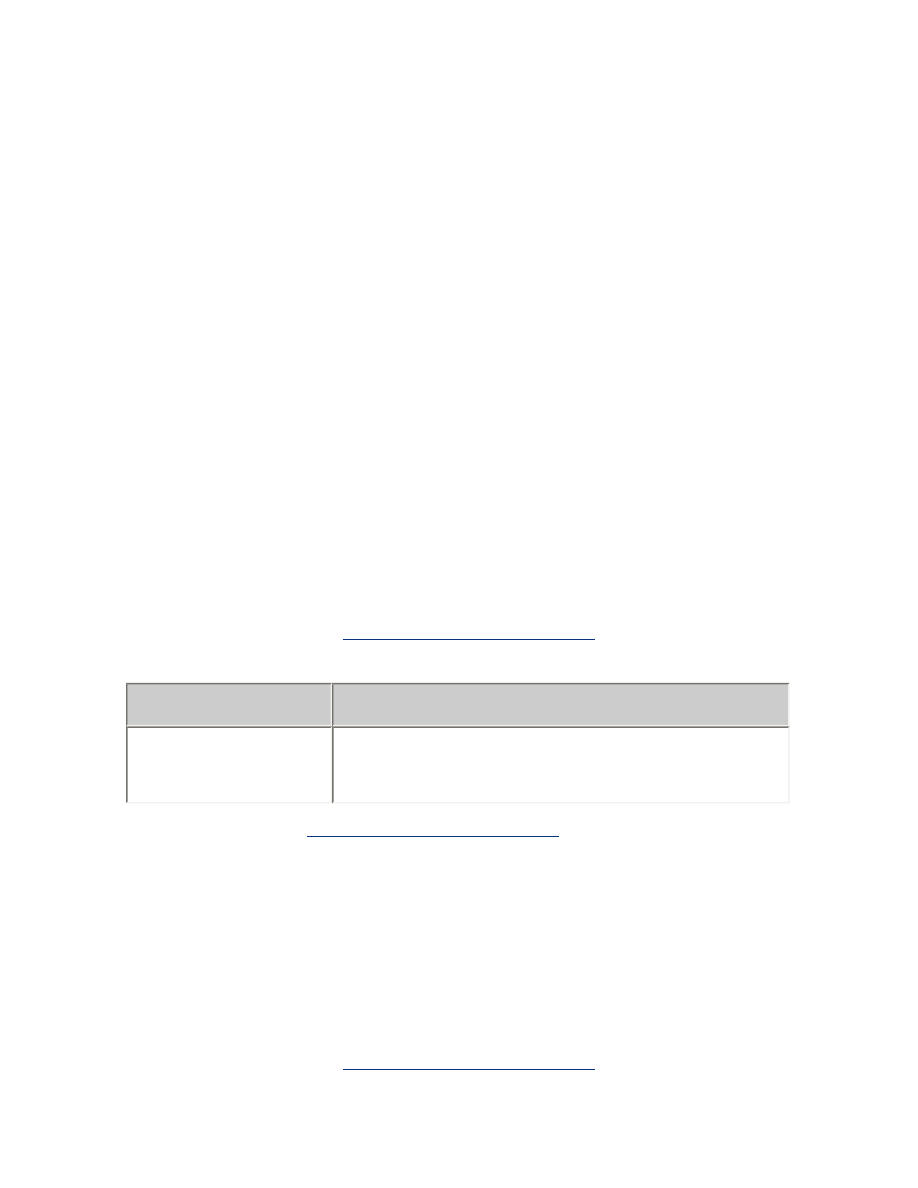
como imprimir fotografias aprimoradas para impressão em formato Exif
A Impressão Exif (Exchangeable Image File Format 2.2) é um padrão internacional
para imagens digitais que simplifica a fotografia digital e melhora a qualidade das
fotografias impressas. Quando uma fotografia é tirada com uma câmera digital
compatível com Impressão Exif, esse recurso captura informações tais como tempo
de exposição, tipo de flash e saturação de cor e as armazena no arquivo da imagem.
O software da impressora HP Deskjet utiliza essas informações para realizar
automaticamente melhorias específicas à imagem, resultando em fotografias
excelentes.
A impressão de fotos otimizadas pela Impressão Exif exige:
●
Uma câmera digital que ofereça suporte a Impressão Exif
●
Um software de fotografia compatível com a Impressão Exif
●
Software da impressora HP Deskjet que ofereça suporte a Impressão Exif
●
Windows 98, 2000, Me ou XP
Siga estas etapas para imprimir fotografias aprimoradas para impressão em formato
Exif:
1. Abra o arquivo que deseja imprimir usando o software para impressão de
fotografias aprimoradas em formato Exif.
2. Abra a caixa de diálogo
Propriedades da impressora
e selecione as seguintes
opções:
guia
configuração
Papel/
qualidade
O tipo é
: tipo do papel fotográfico apropriado
Qualidade de impressão
:
Melhor
ou
Normal
3. Selecione as outras
configurações de impressão
desejadas e clique em
OK
.
O software da impressora otimiza automaticamente a imagem impressa.
Impressão PhotoREt
A tecnologia PhotoREt oferece a melhor combinação de velocidade e qualidade de
impressão de imagens.
Siga estas etapas para imprimir com a tecnologia PhotoREt:
1. Abra a caixa de diálogo
Propriedades da impressora
e selecione as seguintes
opções:
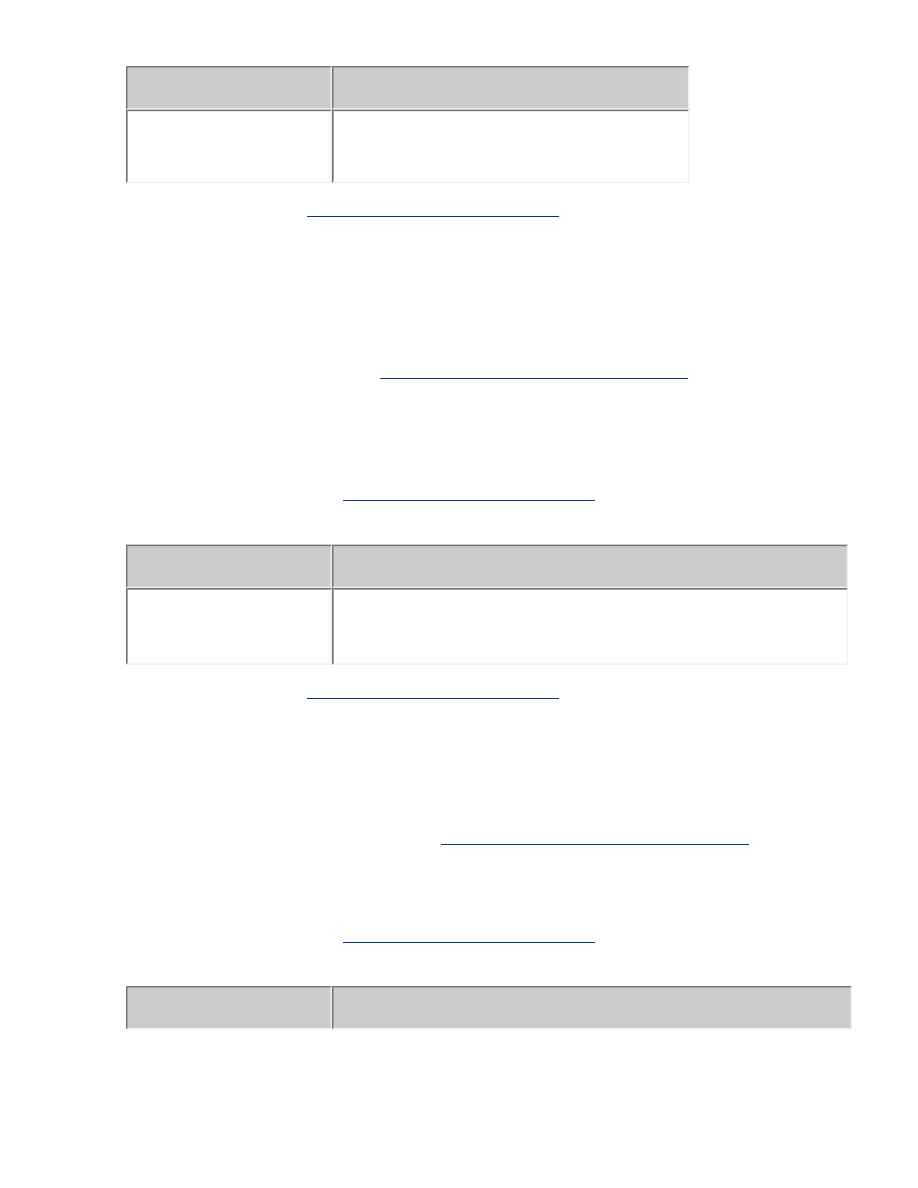
guia
configuração
Papel/
qualidade
Qualidade de impressão
:
Melhor
2. Selecione as outras
configurações de impressão
desejadas e clique em
OK
.
4800 x 1200 dpi otimizado
4800 x 1200 dpi otimizado é a resolução máxima de qualidade dessa impressora.
Quando o modo
Resolução máxima (dpi)
estiver selecionado, no driver da
impressora, o cartucho de impressão colorido imprime no modo 4800 x 1200 dpi
otimizado. Se houver também um
cartucho de impressão fotográfico
instalado, a
qualidade da impressão será aprimorada. É possível comprar um cartucho de
impressão fotográfico separadamente, caso ele não acompanhe a impressora.
Siga estas etapas para imprimir no modo 4800 x 1200 dpi otimizado:
1. Abra a caixa de diálogo
Propriedades da impressora
e selecione as seguintes
opções:
guia
configuração
Papel/
qualidade
O tipo é
: tipo do papel fotográfico apropriado
Qualidade de impressão
:
Resolução máxima (dpi)
2. Selecione as outras
configurações de impressão
desejadas e clique em
OK
.
impressão colorida com seis tintas
Use a impressão colorida com seis tintas para aprimorar a qualidade das fotografias.
Para usar esse tipo de impressão, é necessário ter um cartucho fotográfico e um
colorido instalados. É possível comprar o
cartucho de impressão fotográfico
separadamente, caso ele não acompanhe o produto.
Siga estas etapas para imprimir no modo de impressão colorida com seis tintas:
1. Abra a caixa de diálogo
Propriedades da impressora
e selecione as seguintes
opções:
guia
configuração
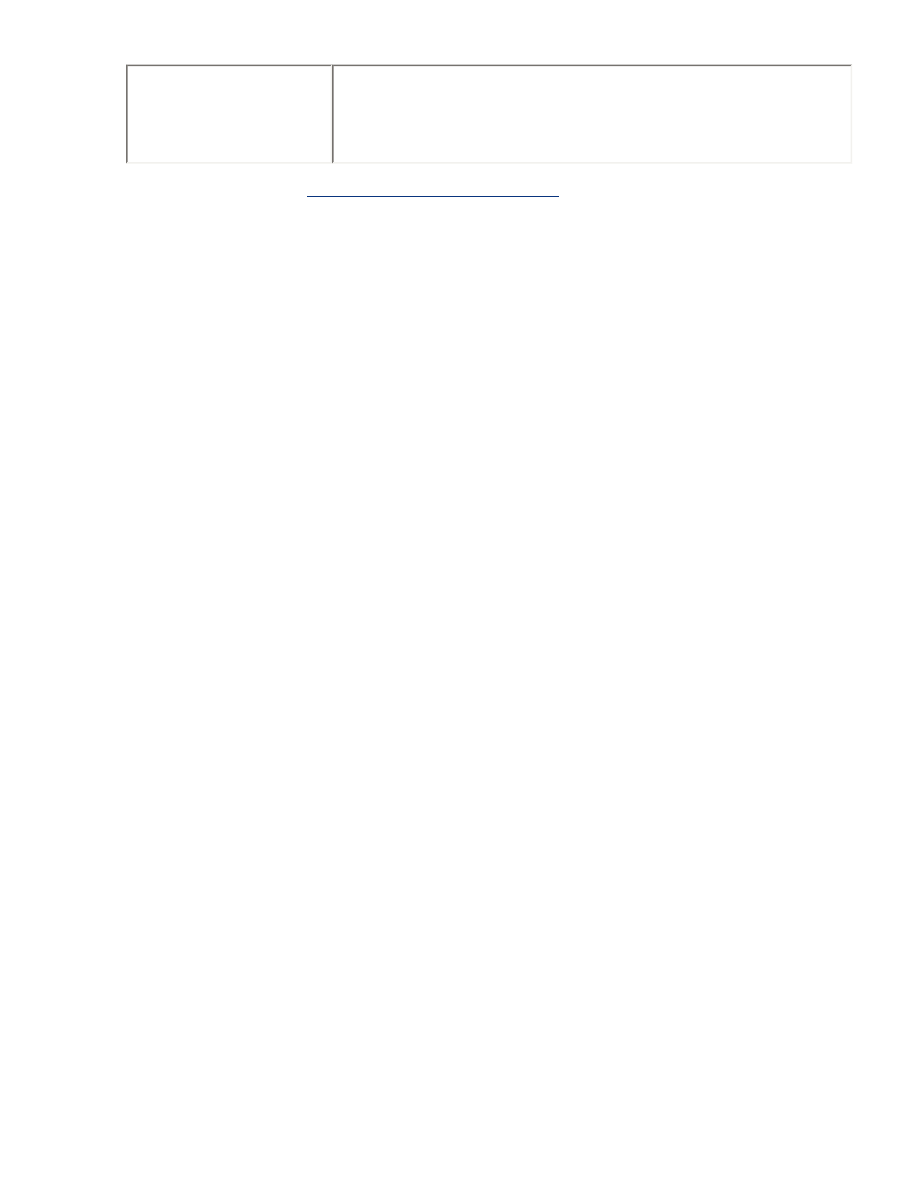
Papel/
qualidade
O tipo é
: tipo do papel fotográfico apropriado
Qualidade de impressão
:
Normal
,
Melhor
ou
Resolução máxima (dpi)
2. Selecione as outras
configurações de impressão
desejadas e clique em
OK
.